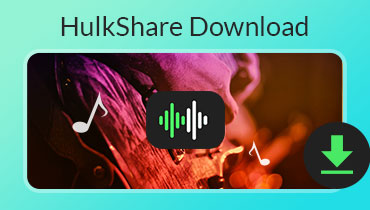Ultimate Guide til at spille musik på Xbox One
Er der en Apple Music-app til Xbox One? Sådan spiller du Apple Music på Xbox One?
Xbox One Store tilbyder masser af musikapps, der kan arbejde i baggrunden, mens spillet spilles. Du er i stand til at nyde musik gennem Spotify, Pandora, iHeartRadio, MyTube, SoundCloud og mere. Der er dog ingen Apple Music-app til Xbox One-spilkonsol. Du kan også undre dig, hvordan man spiller musik på Xbox One fra telefon?
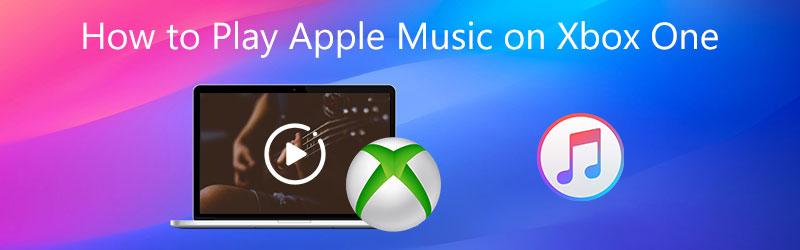
I betragtning af dit behov deler vi gerne 2 effektive måder at hjælpe dig på afspil musik på Xbox One. Du kan vælge din foretrukne metode til at afspille musik, mens du spiller på Xbox One.

Del 1. Sådan spiller du Apple Music på Xbox One
Vil du spille musik, mens du spiller på Xbox One? Du skal vide, at Microsoft Xbox One giver dig mulighed for at afspille mediefiler fra et USB 1.0, 2.0 eller 3.0 flytbart drev. Så du kan downloade og gemme dine Apple Music-sange på et USB-drev til afspilning på Xbox One.
De DRM-beskyttede Apple Music-sange kan ikke understøttes af Xbox One. Så du skal konvertere Apple Music til Xbox One Media Player-understøttet format som MP3. Her anbefaler vi kraftigt den professionelle konverteringssoftware til Apple Music, Vidmore Video Converter for at hjælpe dig med at konvertere Apple Music eller iTunes-sange til MP3.
![]() Bedste Apple Music til Xbox Converter
Bedste Apple Music til Xbox Converter
- Konverter Apple Music til Xbox One-understøttet lydformat som MP3.
- Konverter video og lyd til over 200 formater uden tab af kvalitet.
- Understøtt en bred vifte af formater og enheder som Xbox One og PS5 / PS4.
- Tilbyd redigeringsfunktioner som klip, roter, forbedr, 3D, beskær, flet og mere.

Trin 1. Først skal du downloade, installere og køre denne Apple Music til Xbox One-konverteringssoftware gratis på din computer. Du kan dobbeltklikke på downloadknappen ovenfor og derefter følge instruktionerne for at gøre det.
Trin 2. Når du går ind i denne Apple Music-konverter, skal du vælge Konverter funktion. Klik på Tilføj filer knap eller den store + ikonet for at importere de musikfiler, du vil konvertere. Du har lov til at konvertere en eller flere lydfiler ad gangen.

Trin 3. Efter musikindlæsningen kan du se nogle grundlæggende oplysninger om hver sang. På højre side af musikfilen kan du vælge et passende outputformat som f.eks MP3 til konvertering. I løbet af dette trin kan du vælge en destinationsfilmappe til den konverterede musik.
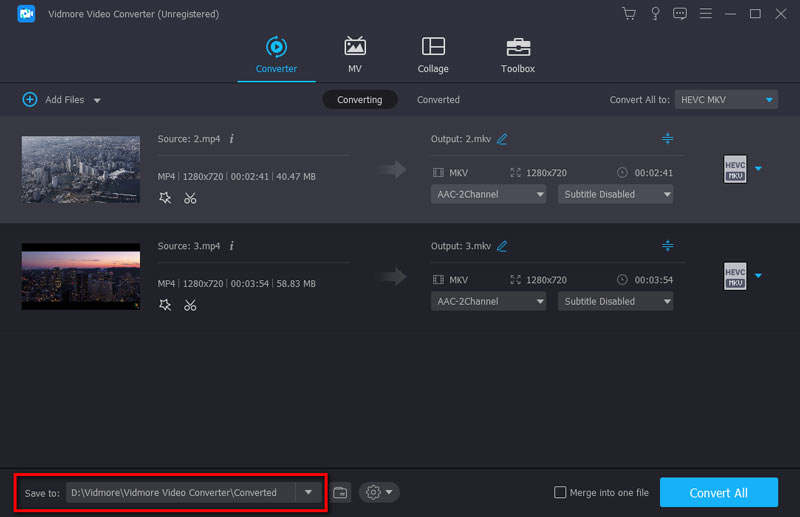
Trin 4. Klik på Konverter alle knappen for at starte Apple Music til Xbox One-konvertering. Med vedtagelsen af den avancerede accelerationsteknologi kan den give dig en superhurtig konverteringshastighed. Endnu vigtigere er, at der ikke vil være tab af lydkvalitet under konverteringen.
Trin 5. Derefter kan du kopiere disse konverterede Apple Music-filer til et USB-drev og derefter tilslutte det til din Xbox One. Du kan åbne Simple Background Music Player for at afspille musik, mens du spiller på Xbox One.
Mens Xbox One spiller ikke DVD, denne software kan også hjælpe dig med at konvertere DVD til Xbox One-understøttede formater.
Del 2. Sådan spiller du musik på Xbox One fra telefon
Hvis du vil afspille musik på Xbox One fra din telefon, kan du stole på AirServer. Du skal installere det fra Xbox One Store og derefter tage følgende guide til at afspille Apple Music på Xbox One.
Trin 1. Gå til butikken på Xbox One og download AirServer Xbox Edition. Du kan vælge den gratis prøveversion for at prøve denne app gratis. Fuld version af AirServer koster $20.
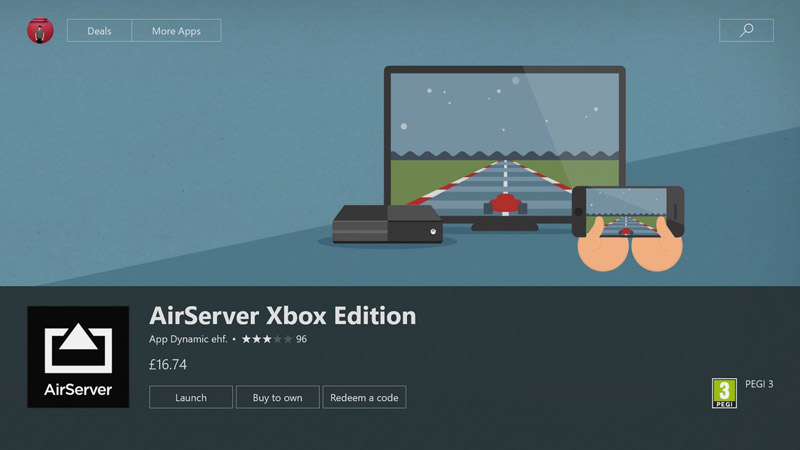
Trin 2. Åbn AirServer på din Xbox One, og tryk derefter på EN for at få vist en skærm QR kode.
Trin 3. Tilbage til din iPhone og installer AirServer Connect app fra App Store.
Trin 4. Åbn AirServer Connect, og vælg derefter Scan QR-kode. Du skal give kameraet adgang. Scan derefter QR-koden på din Xbox One. Her skal du sikre, at din Xbox One bliver opdaget som en AirPlay-enhed.

Trin 5. Åben Apple Music app, skal du afspille den sang, du vil afspille på Xbox One. Tryk på AirPlay ikonet nederst på afspilningsskærmen, og vælg derefter din Xbox One. Efter en korrekt reparation afspilles Apple Music på Xbox One.
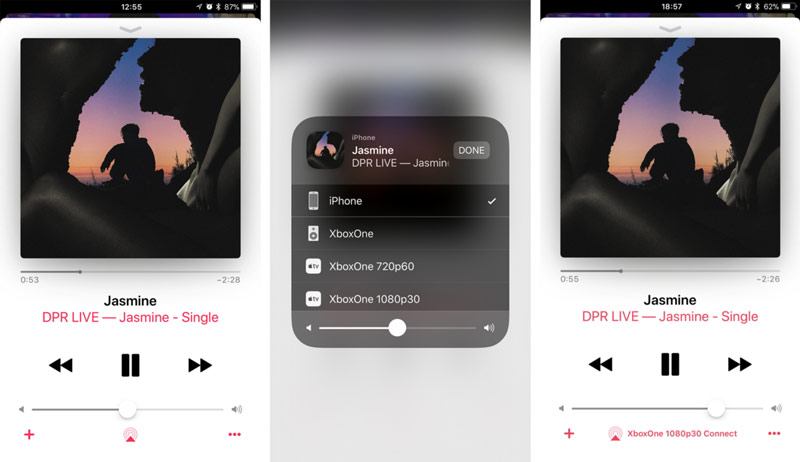
Del 3. Ofte stillede spørgsmål om, hvordan du spiller Apple Music på Xbox One
Spørgsmål 1. Hvordan aktiverer jeg Apple Music?
Åbn Apple Music-appen på din iPhone, iPad eller iPod touch, tryk på Lyt nu i den nederste del. Derefter kan du trykke på kontoprofilen i øverste højre hjørne. Du kan logge ind med dit Apple-id og din adgangskode for nemt at aktivere Apple Music.
Spørgsmål 2. Er Apple Music gratis for iPhone-brugere?
Ja, Apple Music er gratis for iOS-brugere. Som iPhone-bruger kan du bruge Apple Music uden betalt abonnement. Apple Music tilbyder et betalt medlemskab til flere funktioner som offline lytning, sporkipping, flere musikanbefalinger og mere.
Spørgsmål 3. Hvad er forskellen mellem Apple Music og iTunes?
Apple Music er en abonnementsbaseret streamingtjeneste. Det giver dig adgang til alle typer sange gennem et månedligt abonnementsgebyr. iTunes ligner mere en musikbutik, hvor du kan købe og downloade musik. Du skal købe sang eller album en efter en.
Konklusion
Sådan spiller du musik på Xbox One? Efter at have læst dette indlæg kan du få 2 effektive løsninger til at få musikken til at spille på Xbox-spilkonsol. Hvis du stadig har spørgsmål om, hvordan du spiller Apple Music på Xbox One, kan du efterlade os en besked i kommentardelen.